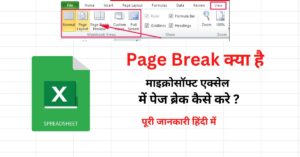यदि आप एक्सेल में एक्सपर्ट होना चाहते है और अन्य के मुकाबले फ़ास्ट और स्मार्ट तरीके से एक्सेल में कार्य करना चाहते है तो आपको एक्सेल हाइपरलिंक आना अतिआवश्यक है। आज के इस आर्टिकल में हम आपको बताएँगे की एमएस एक्सेल हाइपरलिंक क्या होता है (Whats Is ms excel hyperlink in hindi)और इसके कितने प्रकार होते है और इसका उपयोग कैसे और कहा किया जाता है।
माइक्रोसॉफ्ट एक्सेल या MS Excel बहुत उपयोगी स्पेडशीट पॉवरफुल सॉफ्टवेयर है। जिसमे यूजर की आवश्यकता को पूरा करने के लिए अनेको फीचर्से दिए गए है। जिसका उपयोग करके यूजर अपने कॅल्क्युलेशन और डाटा मैनेज व अन्य कार्यो को बहुत आसानी से कर सकता है। एक्सेल के इन्ही फ़ीचरो में एक हाइपरलिंक है जिसका उपयोग करके यूजर अलग अलग इंटरनल और एक्सटर्नल लिंक को स्पेडशीट में इन्सर्ट करा सकता है। एक्सेल में हाइपरलिंक बहुत उपयोगी फीचर है जिसे एक्सेल में इस्तेमाल करना आना चाहिए।
एक्सेल में Hyperlink क्या है | Whats Is Ms Excel Hyperlink In Hindi
हाइपरलिंक का उपयोग किसी विशेष वेब पेज पर लिंक करने के लिए इस्तेमाल होता है। हाइपरलिंक उपयोग करने के लिए एक्सेल अनेको फीचर उपलब्ध कराता है। एक्सेल के इस फीचर का उपयोग करके आप किसी अन्य वेब पेज पर जा सकते है , उसी पेज के किसी सेल पर जा सकते , न्यू फाइल को ओपन कर सकते है या फिर अन्य फाइल में भी जा सकते है। एक्सेल शीट में टेक्स्ट डाटा के आलावा अन्य ऑब्जेक्ट (इमेज, चार्ट, टेक्स्ट बॉक्स, शेप आदि)) पर क्लीक करने योग्य हाइपरलिंक बनाया जा सकता है।
एक्सेल में हाइपरलिंक के प्रकार | Types Of Ms Excel Hyperlink In Hindi
एक्सेल में मुख्य रूप से छह अलग-अलग प्रकार के हाइपरलिंक होते हैं जिनके नाम नीचे देख सकते है।
- ओपन किसी एक सेल से किसी अन्य विशेष सेल से लिंक करने के लिए
- एक एक्सेल फाइल में एक स्प्रेडशीट को अन्य किसी स्प्रेडशीट से लिंक करने के लिए
- एक्सेल शीट को अन्य किसी वेबसाइट से लिंक करने के लिए
- कंप्यूटर के स्टोरेज में उपलब्ध फाइल से लिंक करने के लिए
- एक्सेल से किसी भी ईमेल एड्रेस को मेल करने के लिए
- हाइपर लिंक की मदद से एक्सेल में एक नई फाइल बनाने के
हाइपरलिंक से किसी वेबसाइट को लिंक करें
एक्सेल में हम किसी विशेष टेक्स्ट या इमेज पर क्लीक करके किसी वेबसाइट को लॉन्च करने के लिए हाइपरलिंक का इस्तेमाल कर सकते है। एक्सेल में इस कार्य को करने के लिए नीचे बताये गए स्टेप्स को फॉलो करे।
- सबसे पहले उस एक्सेल शीट को ओपन करे जिसमे हाइपरलिंक लगाना चाहते है।
- अब आप किसी एक सेल में अपने अनुसार टेक्स्ट लिखे और उसे सेलेक्ट करे जैसे की हमने C6 सेल में Go To Dailytechreview Website लिखा है। आप सेलेक्ट किये गए सेल में कुछ टाइप किये बिना भी हाइपर लिंक लगा सकते है लेकिन इससे आपके इन्सर्ट वेबसाइट का कम्पलीट एड्रेस दिखाई देगा जो आपके आपके एक्सेल के साइज को बड़ा कर देगा।
- Insert टैब पर क्लीक करने के बाद Link सेक्शन में आपको Hyperlink पर क्लीक करना है।

- हाइपरलिंक पर क्लीक करते ही आपके सामने एक विंडो ओपन होगी ‘Existing File or Web Page’ पर क्लीक करने के बाद Address में वेबसाइट के URL लिंक को एंटर करना है जिसे आप सेलेक्ट सेल (C6) से लिंक करना चाहते है। एड्रेस एंटर करने के बाद Ok पर क्लीक करे।

- उसके बाद, आप देखेंगे की आपके द्वारा सेलेक्ट किया गया सेल Hyperlink में बदल जायेगा। आप वेबसाइट में जाने के लिए इस हाइपरलिंक पर क्लीक कर सकते है जैसे की नीचे आप देख सकते है कि C6 Cell एक हाइपर लिंक बन गया है।

हाइपरलिंक से ईमेल भेजने के लिए
हाइपरलिंक के इस्तेमाल से किसी विशेष व्यक्ति को आटोमेटिक ईमेल क्रिएट और भेजने के लिए इस्तेमाल कर सकते है। लेकिन इसके लिए आपके सिस्टम में माइक्रोसॉफ्ट आउटलुक या विंडोज लाइव मेल सॉफ्टवेयर इनस्टॉल होना चाहिए और ईमेल के लिए डिफ़ॉल्ट एप्लिकेशन के रूप में सेट होना चाहिए। एक बार हाइपरलिंक कॉन्फ़िगर करने के बाद ऑटोमेटिक ईमेल एप्लीकेशन ओपन हो जायेगा जहा पर आप किसी विशेष व्यक्ति को मेल भेज सकते है।
- सबसे पहले एक्सेल में किसी एक Cell को सेलेक्ट करे जिसे आप ईमेल भेजने के लिए हाइपरलिंक बनाना चाहते है जैसे की हमने C6 सेल में Send To Mail example@gmail.com को सेलेक्ट किया।
- Insert टैब पर क्लीक करने के बाद Link सेक्शन में आपको Hyperlink पर क्लीक करना है।

- हाइपरलिंक पर क्लीक करते ही आपके सामने एक विंडो ओपन होगी ‘E-mail Address’ में आपको ईमेल एड्रेस एंटर करना है जिसे आप सेलेक्ट सेल (C6) से लिंक करना चाहते है। जैसे की हमने example@gmail.com एंटर किया। ईमेल एड्रेस एंटर करने के बाद Ok पर क्लीक करके सेटिंग को सेव करे।

- उसके बाद, आप देखेंगे की आपके द्वारा सेलेक्ट किया गया सेल Email Hyperlink में बदल जायेगा। अब आप उस एड्रेस को मेल भेजने के लिए इस हाइपरलिंक पर क्लीक करते ही मेल एप्लीकेशन लिंक किये गए मेल और सब्जेक्ट के साथ ओपन हो जायेगा जैसे की नीचे आप देख सकते है कि C6 Cell पर एक ईमेल हाइपर लिंक बन गया है।

हाइपरलिंक से नई फ़ाइल बनाने के लिए
अभी तक आपने जाना की हाइपरलिंक से ईमेल कैसे ओपन करे। अब आप एमएस एक्सेल हाइपरलिंक से नई फाइल बनाने के बारे में जानेंगे (How To Create New File In Ms Excel Hyperlink In Hindi) एक्सेल में नयी फाइल बनाने के लिए लोग हाइपरलिंक का इस्तेमाल बहुत कम करते है लेकिन आपके पास एक ऑप्शन है जहा पर आप एक नई फाइल बना सकते है। हाइपरलिंक से नई फाइल बनाने के प्रोसेस को नीचे देख सकते है।
- सबसे पहले किसी एक सेल में टेक्स्ट टाइप करके उसे सेलेक्ट करे जिस पर क्लीक करके एक नई फाइल बनाना चाहते है जैसे की हमने C6 सेल में Create A New File टाइप किया और फिर उसे सेलेक्ट किया

- Insert टैब पर क्लीक करने के बाद Link सेक्शन में आपको Hyperlink पर क्लीक करना है।
- हाइपरलिंक पर क्लीक करते ही आपके सामने एक विंडो ओपन होगी ‘Create New Document’ पर क्लीक करने के बाद Name Of New Document में फाइल का नाम एंटर करना है जिसे आप सेलेक्ट सेल (C6) से लिंक करना चाहते है। Change ऑप्शन पर क्लीक करके फाइल सेव का लोकेशन चेंज कर सकते है और अपने अनुसार When To Edit ऑप्शन को सेलेक्ट करने के बाद Ok पर क्लीक करे।

- इस तरह एक्सेल शीट में क्रिएट किये गए हाइपरलिंक टेक्स्ट पर क्लीक करके एक ने फाइल बनायीं जा सकती है।
हाइपरलिंक से अन्य फ़ाइल से लिंक करें
हम कम्प्यूटर में उपलब्ध अन्य एक्सेल या अन्य फाइल के साथ भी हाइपरलिंक लिंक बना सकते है। एक्सेल से किसी अन्य फाइल के साथ लिंक बनाने के लिए नीचे बताये गए प्रोसेस को फॉलो करें।
- सबसे पहले किसी सेल को सेलेक्ट करें या फिर उसमे अपने अनुसार टेक्स्ट टाइप करे जिस पर आप क्लीक करके अन्य फाइल को ओपन करना चाहते है । जैसे की हमने C6 में ‘Open seperate File ‘ लिखा है।

- अपने अनुसार सेल में टेक्स्ट लिखने और उसे सेलेक्ट करने के बाद टूलबार के Insert टैब में जाकर Hyperlink पर क्लिक करे।
- Hyperlink पर क्लीक करते ही एक विंडोज ओपन होगा उस में आपको Existing File or Web Page’ क्लिक करने के बाद Text To Display ऑप्शन में जाकर में चाहे तो वर्ड्स बदल सकते है। यहा आपको करंट फोल्डर की सभी दिखायी देंगी। आप जिस फाइल से लिंक करना चाहते है उसे सेलेक्ट करें , अन्य किसी फोल्डर में है तो आप उस फाइल को ब्राउज भी कर सकते है। फाइल ब्राउज करने के बाद OK पर क्लीक करे।

ऊपर बताई गयी सभी प्रोसेस होने पर आपके द्वारा सेलेक्ट किया गया सेल हाइपर लिंक में बदल जायेगा जिस पर क्लीक करके आप दूसरे फाइल को ओपन कर सकते है।

हाइपर लिंक से अन्य वर्कशीट को लिंक करे
एक्सेल हाइपरलिंक फीचर की मदद से एक वर्कशीट को सिस्टम की अन्य वर्कशीट से लिंक कर सकते है। एक शीट को दुसरे अन्य शीट से लिंक करने के लिए नीचे बताये गए प्रोसेस को फॉलो करे।
- सबसे पहले Excel शीट में किसी एक सेल को सेलेक्ट करे जिसमे किसी अन्य शीट को लिंक करना चाहते है .जैसे की हम पहली एक्सेलशीट Data 1 के Cell C6 में अन्य फाइल Data को लिंक करना चाहते है।
- सेल को सेलेक्ट करने के बाद टूलबार में जाकर Hyperlink ऑप्शन पर क्लीक करें

- Hyperlink पर क्लीक करते ही आपके सामने एक विंडोज ओपन होकर ‘Place In This Document’ पर क्लीक करने के बाद Text To Display में आप अपने अनुसार टेक्स्ट एंटर कर सकते है जिसे आप में हाइपरलिंक बनाना चाहते है। ‘Cell Reference’ लिस्ट से आप उस एक्सेल शीट को सेलेक्ट करे जिसे लिंक करना चाहते है। सेटिंग को सेव करने के लिए OK पर क्लीक करे।

- ऊपर बताई गयी सभी प्रोसेस होने पर आपके द्वारा सेलेक्ट किया गया सेल हाइपर लिंक में बदल जायेगा जिस पर क्लीक करके आप दूसरे Excel Sheet को ओपन कर सकते है।

हाइपरलिंक को एडिट/ डिलीट करे
बहुत बार हमें एमएस एक्सेल में इन्सर्ट हाइपरलिंक को एडिट और डिलीट करना पड़ता है। यदि आप एमएस एक्सेल में इन्सर्ट हाइपरलिंक को डिलीट करना (Delete ms excel hyperlink in hindi)चाहते है तो उसके लिए नीचे बताये गए प्रोसेस को फॉलो करे।
- सबसे पहले एक्सेल के जिस सेल के हाइपरलिंक एडिट करना चाहते है उसे सेलेक्ट करे उसके बाद राइट क्लीक करके ड्राप डाउन मेनू में जाकर Edit Hyperlink’ पर क्लीक करके हाइपरलिंक को एडिट कर सकते है।
- सबसे पहले एक्सेल के जिस सेल के हाइपरलिंक डिलीट करना चाहते है उसे सेलेक्ट करे उसके बाद राइट क्लीक करके ड्राप डाउन मेनू में जाकर Remove Hyperlinks.’ पर क्लीक करके हाइपरलिंक को Delete कर सकते है।

एक्सेल में हाइपरलिंक के लाभ
नीचे आप एक्सेल में हाइपरलिंक इस्तेमाल करने के कुछ प्रमुख कारण को समझ सकते है।
- एक्सेल में प्रेजेंट सेल पर सिर्फ एक क्लीक से किसी अन्य लोकेशन जाने के लिए
- इंटरनेट या इंट्रानेट पर किसी स्पेसिफिक वेब एड्रेस को नेविगेट करने के लिए
- एक्सेल में एक नयी स्प्रेड शीट बनाने के लिए
- एक्सेल से डायरेक्ट किसी भी ईमेल एड्रेस मेल भेजने के लिए
सम्बंधित आर्टिकल
MS Words Full Tutorials
MS Excel Full Tutorials
MS PowerPoint Full Tutorials
- एमएस एक्सेल में हाइपरलिंक क्या है? इसके प्रकार और उपयोग

- एमएस एक्सेल में Page Break क्या होता है कैसे यूज़ करें



- एमएस एक्सेल में Comment क्या है और कैसे लगाए करें।



- Excel में Macro क्या है और इसका उपयोग कैसे करते है



- MS Excel में Picture , Clip Art , Smart Art , Shape को इन्सर्ट कैसे करें



- एक्सेल में Cell और worksheet को Protect कैसे करे …आसान तरीका